 Twitchは世界最大のゲーム専門のライブ配信サイトです。それに、PS4のシェア機能でさらに注目されています。アメリカのネットの通信量で、TwitchはフェイスブックやHulu、Amazonを抜いて4位にランクインします。上位3社はGoogleやAppleなどの大企業のみです。現在はまだ日本に上陸していないですが、日本の利用者数がどんどん増えてきます。日本語の対応もできるようになりました。
Twitchは世界最大のゲーム専門のライブ配信サイトです。それに、PS4のシェア機能でさらに注目されています。アメリカのネットの通信量で、TwitchはフェイスブックやHulu、Amazonを抜いて4位にランクインします。上位3社はGoogleやAppleなどの大企業のみです。現在はまだ日本に上陸していないですが、日本の利用者数がどんどん増えてきます。日本語の対応もできるようになりました。
難解なゲームでは、ゲーマーたちは学ぶために視聴し、カジュアルなゲームではただ楽しむために見ている方が数多くいるでしょうね。さらに、ゲイムプレイを保存したいと思っちゃうかもしれません。この記事では、Twitch録画・保存の方法を分かりやすく教えます。
フリーオンラインスクリーン録画ツールを使ってTwitch動画を保存する
Twitchでは、ほとんどの動画はライブ配信ですので、基本的にはTwitch動画ダウンロードのは無理です。保存するには、録画しかないと思います。今回おすすめしたいのは、「Apowersoftフリーオンラインスクリーン録画ツール」という無料ソフトです。
このツールの使い方が簡単で、初心者でも手軽に使えます。録画範囲はフルスクリーンや通常のサイズに指定できるし、カスタマイズで設定することもできます。また、音声付きで録画するのはもちろん、高画質なHDサイズでキャプチャが撮れるのが特に気に入ります。では、このソフトを使ってTwitch録画をする詳しい手順を紹介します。
使い方について直感的に理解するためには、まずは以下のビデオデモをご観賞ください。
- 上記のツールのページを開き、「録画開始」をクリックしましょう。
- 初めて使う場合は、起動ツールのダウンロード請求画面が表示され、それに応じてダウンロードしてから、アプリが起動されます。
- 保存したいゲーム実況動画のページを開きます。
- ソフトのツールバーにあるマイク画像のアイコンをクリックして、表示されたメニューから「システムサウンド」を選び、そして、録画範囲指定のメニューから「カスタマイズ」を選択し、録画したいエリアを選定しましょう。
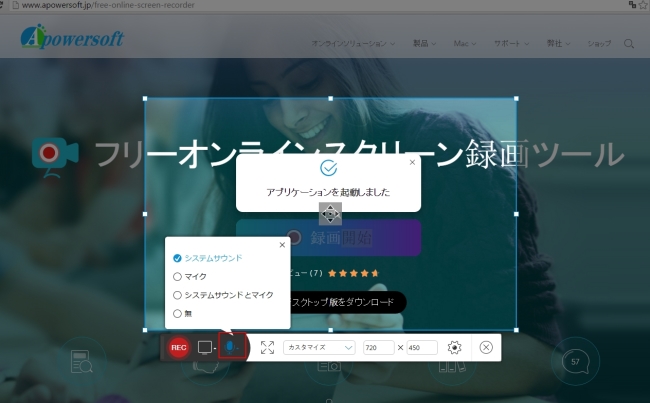
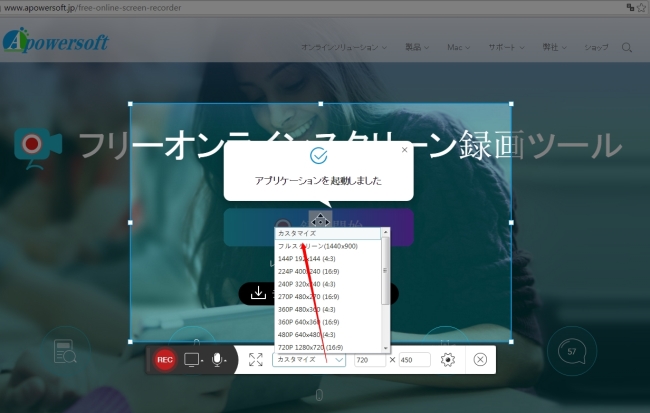
- すると、三秒のカウントダウンに入り、その後に録画が始まります。

メモ:
このツールはデスクトップバージョンもありますので、PCに落としていつでも使えるようにしたいならそれをダウンロードすればいいです。主な機能はオンラインで使うのとだいたい同じですが、デスクトップバージョンではさらに「タスクスケジューラ」を追加します。それは予約録画ができ、設定しておいた時間になったら、自動的にTwitch録画をしてくれれます。


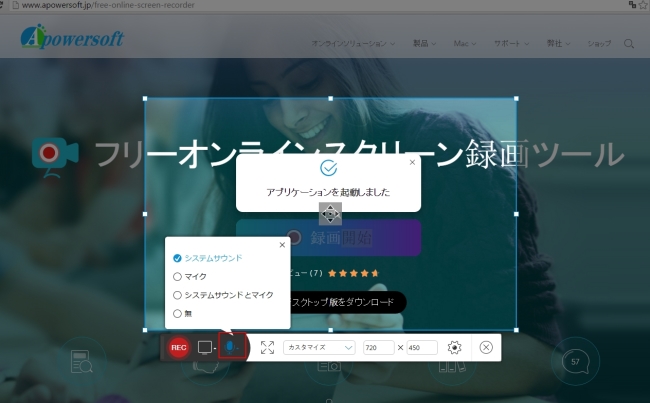
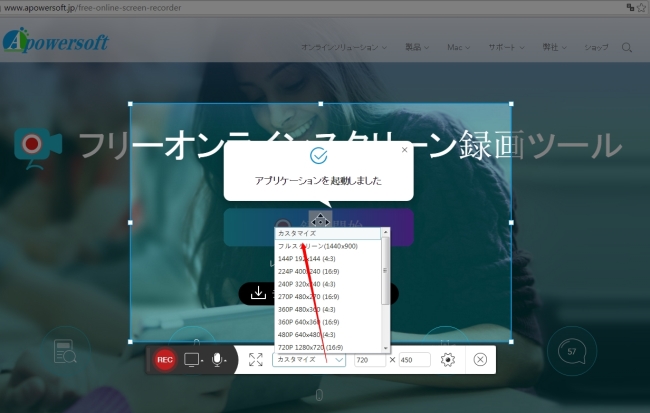

コメントを書く